Administrer regler
Microsoft Dynamics 365 Fraud Protection giver dig fleksible muligheder for at oprette regler, der bruger den score, som den topmoderne AI-model (kunstig intelligens) i Fraud Protection genererer, sammen med yderligere parametre fra anmodningsnyttedata. På baggrund af disse input kan regler konvertere en vurdering til en beslutning, f.eks. Godkend. Afvis, Gennemse eller Udfordr.
Hvis din Fraud Protection-forekomst har flere miljøer, kan du administrere regler i et specifikt miljø ved hjælp af miljøskifteren. Hvis miljøet har overordnede miljøer, evalueres reglerne i det overordnede miljø først. Hvis regelindstillingerne for det overordnede miljø på øverste niveau er angivet til Kør alle matchende regler, indtil der er truffet en beslutning, evalueres reglerne i det overordnede miljø på andet niveau. Denne proces fortsætter, medmindre regelindstillingerne for et miljø er angivet til Kun at køre den første tilsvarende regel, eller indtil alle reglerne for det overordnede miljø og det aktuelle miljø evalueres.
Definere en regel: Startvejledning
Regler består af klausuler og defineres af nøgleordene RETUR og NÅR. De har følgende grundlæggende struktur.
RETURN <decision>
WHEN <condition>
RETURN-sætningen udføres kun, hvis WHEN-sætningen evalueres til Sand. RETURN-sætningen afslutter udførelsen af reglen og skal angive en gyldig beslutningsfunktion: Godkend, Afvis, Udfordr eller Gennemse. De enkelte beslutningsfunktioner accepterer også en valgfri parameter, der giver dig mulighed for at udtrykke årsagen til beslutningen. Du kan finde flere oplysninger i Beslutningsfunktioner.
Ud over en beslutning kan RETUR-sætningen også bruges til at skrive data til API-svaret eller til hændelsessporing. Du kan finde flere oplysninger i Observationsfunktioner.
WHEN-sætningen angiver en boolesk betingelse, der bestemmer, om RETURN-sætningen udføres.
WHEN-sætningen kan bruge et af følgende elementer:
- Alle attributter, der sendes i API-anmodningen for vurderingen, inklusive brugerdefinerede data. Du kan få adgang til disse attributter med @-operatoren. For eksempel @"user.userId".
- De scorer, der er genereret af Fraud Protection-kunstig intelligens. For eksempel @"riskscore".
- Lister, som du har uploadet til Fraud Protection. Du kan finde flere oplysninger om upload af lister i Administrere lister. Du kan finde flere oplysninger om at referere til disse lister i reglerne under Bruge lister i regler.
- Hastighed, som du har defineret i Fraud Protection. Du kan få flere oplysninger under Udføre hastighedskontroller.
- Eksterne opkald, som du har oprettet i Fraud Protection. Du kan finde flere oplysninger under Eksterne kald.
- Funktioner, som du har oprettet i Fraud Protection. Du kan få flere oplysninger under Funktioner.
Udtryk kan sammenlignes ved hjælp af sammenligningsoperatorer (f.eks. ==, !=, >, <) og kan kombineres ved hjælp af logiske operatorer, som f.eks. og (&&) og eller (||).
Yderligere oplysninger om regelsyntaksen finder du i vejledningen til sprogreference.
Visuel visning
Brug visuel tilstand til at skrive regler hurtigt og nemt ved hjælp af attributterne fra anmodningens nyttelast.
- Vælg + Ny klausul for at oprette visuelle regler.
- Vælg Visuel visning ud for navnet på klausulen.
- Du kan føje flere filtre til klausulen og vælge attributterne i rullemenuen.
- Skift tilbage til Kodevisning for at se og redigere reglerne i forespørgselssproget for snyd. Når reglen er redigeret i Kodevisning, kan du ikke gå tilbage til Visuel visning.
I følgende grafik vises Visuel visning af reglerne og knappen Kodevisning, du kan vælge for at ændre visningen.
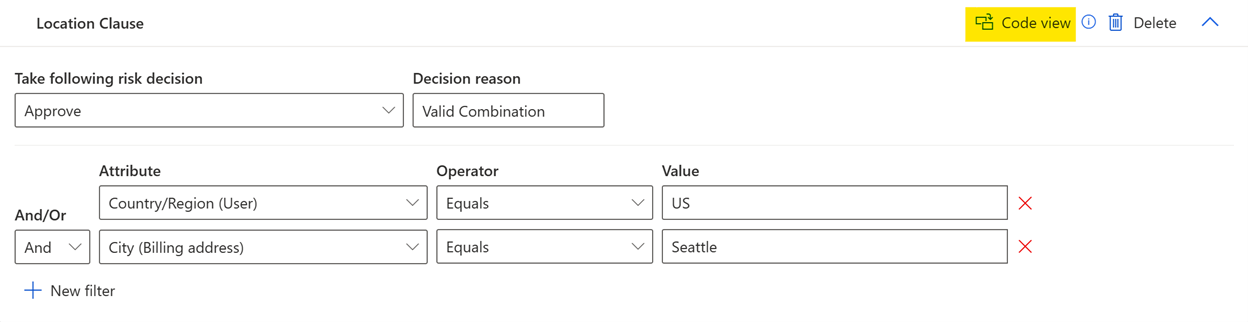
I følgende grafik vises Kodevisning af reglerne og knappen Visuel visning, du kan vælge for at ændre visningen.
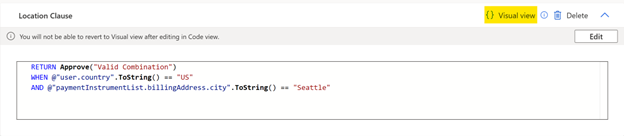
Eksempler på regler
RETURN Reject("high score")
WHEN @"riskScore" > 900
RETURN Review("medium score")
WHEN @"riskScore" <= 900 and @"riskScore" > 400
RETURN Approve(), Other(ip=@"device.ipAddress")
WHEN @"user.countryRegion" == "US"
RETURN Reject("user on block list")
WHEN ContainsKey("Email Block List", "Emails", @"user.email")
RETURN Review()
WHEN @"user.email".EndsWith(“@contoso.com”)
Fanen Regler
Du kan oprette brugerdefinerede regler og administrere eksisterende regler under fanen Regler.
- Hvis du vil oprette og administrere regler, der er relateret til indkøb, skal du vælge Indkøb og derefter fanen Regler.
- Hvis du vil oprette og administrere regler, der er relateret til konti, skal du vælge Kontooprettelse eller Kontologon og derefter vælge fanen Regler.
- Hvis du vil oprette og administrere regler, der er knyttet til en brugerdefineret vurdering, skal du vælge Brugerdefinerede vurderinger, vælge en brugerdefineret vurdering og derefter vælge fanen Regler.
Fanen Regler viser en liste over de regler, der er konfigureret for en vurderingstype. Disse regler er opdelt i to afsnit: Publicerede regler og Kladder. Du kan finde oplysninger om kladder i afsnittet Kladder senere i denne artikel.
For hver regel eller kladde kan du få vist følgende oplysninger:
- Navnet
- Den betingelse, du har oprettet
- Status: Aktiv eller Inaktiv
Du kan også vælge feltet for hver regel for at udvide det og få vist yderligere oplysninger. Her er nogle eksempler:
- Beskrivelsen
- Antal klausuler i reglen
- Den, der senest har opdateret reglen
- Hvornår reglen sidst blev opdateret
Bemærk
Under fanen Regler vises publicerede regler i den rækkefølge, de køres i.
Regelindstillinger
Du kan få adgang til regelindstillingerne under fanen Regler for en bestemt vurdering. Der kan du ændre funktionsmåden for regelevaluering og eksempelnyttedata. Disse ændringer gælder kun for regler for den vurdering, du redigerer.
Funktionsmåde for regelevaluering
Du kan opdatere, hvordan reglerne evalueres. Hvis du vælger Kør den første matchende regel, evalueres der kun én regel pr. transaktion. Hvis denne regel ikke returnerer en beslutning, evalueres der ingen yderligere regler, og der returneres en standardbeslutning for Godkend . Hvis du vælger Kør alle sammenholdningsregler, indtil der er truffet en beslutning, kan der evalueres flere regler for en enkelt transaktion. Hvis den første regel, der evalueres, ikke returnerer en beslutning, evalueres hver efterfølgende matchende regel, indtil en beslutning returneres.
Eksempel på nyttedata
I ruden Indstillinger for nyttedata kan du definere eksempelnyttedata for vurderingstypen. Nyttedataeksemplet er beregnet til at indeholde et eksempel på de felter, der sendes i anmodnings-API'en til vurderingen og kan bruges i reglen.
I API-anmodningen kan du vælge ikke at sende valgfrie felter fra vurderingsskemaet. Du kan også vælge at sende flere brugerdefinerede felter. I begge tilfælde skal du sørge for at opdatere de eksempelnyttedata, der vises i ruden Indstillinger for nyttedata, så de afspejler de specifikke felter, du sender.
Dette eksempel på nyttedata vises, hver gang der oprettes en ny regel til vurderingen (se afsnittet Eksempel på nyttedata senere i denne artikel). De ændringer, du foretager, gælder kun for de regler, du opretter fra den tid og frem.
Hvis du vil fortryde alle de ændringer, du eller andre har foretaget i nyttedataeksemplet, og returnere det til systemets standarddataeksempel, skal du vælge Vend tilbage.
Komponenter i en regel
En regel består af følgende komponenter:
- Et navn og en beskrivelse, der beskriver formålet med reglen
- Reglens aktuelle status: Aktiv eller Inaktiv
- Et eksempel på felter, der kan hjælpe dig med at skrive og evaluere reglen
- Komponenter, der hjælper dig med at bygge den logik, der automatisk godkender, afviser, udfordrer eller gennemser hændelser:
- En betingelse
- En eller flere af følgende typer delsætninger:
En publiceret regel kan også have en kladdeversion.
Navn og beskrivelse
Når du opretter en regel, kan du tilføje et navn og en beskrivelse, så du og dit team nemt kan identificere reglen. Regelnavne skal være entydige, og der skelnes ikke mellem store og små bogstaver.
Status
Når du opretter en regel første gang, angives status kun til Kladde, før den publiceres.
Når du udgiver en regel, kan du angive statussen til Aktiv eller Inaktiv.
- Hvis en regel er aktiv, påvirker det realtidsproduktionstrafikken, og alle hændelser evalueres mod reglen.
- Hvis en regel er inaktiv, påvirker det ikke produktionstrafikken.
Når du redigerer en tidligere publiceret regel, gemmes reglen med status som enten Aktiv (med kladde) eller Inaktiv (med kladde), afhængigt af status for den publicerede regel.
Eksempler
Når du opretter eller redigerer en regel, vises ruden Eksempel i højre side af siden. Denne rude indeholder to sektioner: en til nyttedataeksemplet og en til scoreeksemplet.
Hvis du vil have vist de eksempelvariabler, der bruges i reglen, skal du vælge Vis anvendte variabler.
Eksempel på nyttedata
Eksempelnyttedata indeholder et eksempel på de felter, der kan sendes i anmodnings-API'en til vurderingen som defineret i ruden Indstillinger for nyttedata. Disse felter kan bruges som variabler i reglen.
Scoreeksempel
Scoreeksemplet indeholder scorer, der er genereret af Fraud Protections AI-modeller. Du kan referere til scorevariabler i regler, når du har kørt den tilknyttede AI-model og genereret resultatet. Du kan f.eks. bruge @"botScore" , når robotevalueringen er kørt, og du kan bruge @"riskScore" , når risikovurderingen er kørt. Du kan finde flere oplysninger i afsnittet Klausuler nedenfor i denne artikel.
Redigering af eksemplet
Hvis du vil kontrollere, at din regel fungerer for forskellige hændelser, kan du redigere eksemplet, som du har brug for, og derefter evaluere eksempeldataene i forhold til reglen. Alle værdier i både nyttedataeksemplet og scoreeksemplet kan redigeres. Når du redigerer et eksempel, har ændringerne ingen indflydelse på, hvilke data du sender (eller ikke sender) til Fraud Protection.
Når du publicerer en regel, gemmes de ændringer, der er foretaget i eksemplet, og de bevares som en del af reglen.
Hvis du vil fortryde alle de ændringer, du eller andre har foretaget i eksemplet, skal du vælge Vend tilbage. Resultateksemplet gendannes til systemets standardprøve for score, og nyttedataeksemplet gendannes til det brugerdefinerede nyttedataeksempel i ruden Indstillinger for nyttedata.
Årsager
Betingelser starter med nøgleordet NÅR og efterfølges af et boolesk udtryk, der evaluerer en sætning til Sand eller Falsk. Der kan oprettes en betingelse for at bestemme, hvilken regel der skal evalueres, og til at gruppere relaterede forretningsregler. Følgende betingelse er f.eks. relateret til digitale produkttransaktioner.
WHEN @"productList.type" == "Digital"
Du kan derefter oprette klausuler, der konfigurerer en bedrageristrategi, som er relateret til digitale produkttransaktioner.
Det er valgfrit at føje en betingelse til en regel. Hvis en regel skal gælde for alle hændelser, skal du ikke tilføje en betingelse. Du kan finde oplysninger om, hvordan du bruger betingelser til at sortere regler, i afsnittet Sortering af regler senere i denne artikel.
Klausuler
Klausuler indeholder den bedragerilogik og de handelspolitikker, der er relevante for det trafiksegment, der er defineret i betingelsen. Klausuler bruger værdier i hændelsens nyttedata sammen med Fraud Protections AI-scorer til at godkende, afvise, gennemse eller udfordre hændelser. Hver regel skal indeholde mindst én klausul, som hver især skal tildeles et entydigt navn. Du kan vælge navnet for at tilpasse det.
Klausuler har følgende grundlæggende struktur.
RETURN <decision>
WHEN <condition is true>
Du kan bruge denne struktur til at oprette en klausul, der returnerer en beslutning om Godkend, Afvis, Udfordr eller Gennemse. Du kan derefter tilføje valgfrie parametre, som sender flere oplysninger om beslutningen.
Alt efter NÅR nøgleord skal kunne evalueres til enten Sand eller Falsk. Dette booleske udtryk kan bestå af værdier fra hændelsens nyttedata, brugerdefinerede lister og AI-baserede robot- og risikoscorer.
Du kan få oplysninger om syntaksen for klausuler i vejledningen til sprogreference.
Når en klausul udløses (dvs. sætningen NÅR returnerer Sand), returneres den beslutning, som er angivet i sætningen RETUR, og der køres ingen efterfølgende klausuler.
Hvis en betingelse svarer til beslutningen, men ikke udløser en klausul, køres reglen.
RETURN Approve("NO_CLAUSE_HIT")
Klausuler køres sekventielt i den rækkefølge, de er vist under fanen Regler. Du kan bruge piletasterne i højre side af en delsætning til at ændre dens placering på listen.
Klausuler er organiseret i sektioner. AI-modeller køres på basis af disse sektioner og genererer en score som del af vurderingen. Sektionerne er forskellige for hver enkelt vurdering og angiver, hvornår klausulen køres i forhold til AI-modellen.
- I forbindelse med købsbeskyttelse køres en model for AI-risiko, der genererer en risikoscore for transaktionen. Disse regler indeholder derfor både klausuler til før-alle-scoringer og klausuler til efter-risiko-scoringer.
- I forbindelse med kontobeskyttelse køres en robotmodel foruden en risikomodel. Disse modeller genererer henholdsvis en botscore og en risikoscore. Disse regler indeholder derfor både klausuler til før-alle-scoringer, klausuler til efterrobotscoring og klausuler til efter-risiko-scoringer.
- I forbindelse med brugerdefinerede vurderinger køres der ingen AI-modeller, og disse regler indeholder kun klausuler til før-alle-scoringer.
- Vurderinger, der oprettes vha guiden Vurdering, har ikke begrebet prior-to-and-post-clauses. I stedet udføres alle delsætninger sekventielt (oppefra og ned) baseret på den rækkefølge, de er angivet i reglen.
Klausuler til før-alle-scoringer
Klausuler til før-alle-scoringer køres, før Fraud Protection's AI-modeller køres. Derfor køres de, før der er genereret scorer for bots eller risikovurderinger. Disse klausuler kan bruge en hvilken som helst kombination af felter, der sendes som del af hændelsens nyttedata og findes på lister. De kan konfigureres til at implementere embargo, geofencing eller andre forretningspolitikker.
Følgende eksempel hjælper dig med at gennemse indkøb, når brugere køber et produkt på et marked uden for deres geografiske placering.
RETURN Review("location inconsistency")
WHEN Geo.MarketCode(@"device.ipAddress") != "@productList.market"
I dette afsnit kan du også skrive en klausul til krydsreferencelister. Hvis du f.eks. har en brugerdefineret liste med navnet Risikable mails, afviser følgende klausul hændelser, hvis brugerens mailadresse vises på listen.
RETURN Reject ("risky email")
WHEN ContainsKey ("Risky Emails", "Emails", @"user.email")
Du kan få flere oplysninger om den syntaks, der bruges til referencelister i regler, i vejledningen til sprogreference.
Klausuler til efterrobotscoring
Delsætninger efter bot-scoring køres, når Ai-modellerne for Fraud Protection genererer en botscore for en hændelse. Denne score repræsenterer sandsynligheden for, at en robot startede hændelsen. Det er et tal mellem 0 og 999. Et højere resultat angiver en højere robotsandsynlighed.
I klausuler til efter-robotscoring kan du bruge denne score sammen med felterne fra nyttedata og lister til at træffe beslutninger. Du kan referere til denne score vha. variablen @botScore. Følgende klausul afviser f.eks. hændelser fra et bestemt maildomæne, der har en robotscore, som er højere end 700.
RETURN Reject()
WHEN @"user.email".EndsWith("@contoso.com") && @"botScore" > 700
Klausuler til efterrisikoscoring
Delsætninger efter risikobedømmelse køres, når Ai-modellerne for Fraud Protection genererer en vurderingsscore for en hændelse. Denne vurdering er et tal mellem 0 og 999. Et højere resultat angiver en højere formodet risiko.
I klausuler til efterrisikoscoring kan du bruge denne score sammen med felterne fra nyttedata og lister til at træffe beslutninger. Du kan referere til denne score med variablen @riskScore. Følgende klausul afviser f.eks. dyre transaktioner, der har en risikovurdering, som er højere end 700.
RETURN Reject("high price and risk score")
WHEN @purchasePrice >= 199.99 && @riskScore > 700
Kladder
En regel kan både have en publiceret version og en kladde-version. Begge versioner kan vises som faner side om side under fanen Regler.
Den publicerede version er skrivebeskyttet og kan ses af alle. Kladdeversionen kan kun ses af forfatteren. Kladder kan redigeres, og alle ændringer gemmes automatisk.
- Hvis du vil kassere kladden, skal du vælge Kassér.
- Hvis du vil publicere kladden, skal du vælge Publicer.
Når du publicerer en kladde, overskriver Fraud Protection den publicerede version af reglen med kladdeversionen.
Sortering af regler
Fanen Regler viser en liste over de publicerede regler, der er konfigureret for vurderingen. Den rækkefølge, som reglerne er angivet i, påvirker den rækkefølge, de evalueres i. Hvis du vil ændre rækkefølgen af reglerne, skal du blot trække en regel til den ønskede placering og derefter vælge Gem.
En hændelse evalueres i forhold til hver regelbetingelse i rækkefølge, indtil betingelsen returnerer Sand. Hver klausul i den valgte regel evalueres derefter. Hvis en af disse klausuler returnerer en beslutning, evalueres der ikke flere regler. Hvis ingen af disse delsætninger returnerer en beslutning, godkendes transaktionen som standard, eller den næste publicerede regel, der har en matchende betingelse, evalueres. Funktionaliteten afhænger af den funktionsmåde for regelevaluering, der er valgt i regelindstillingerne.
Opret en ny regel
Du kan oprette regler, der træffer beslutninger med relation til køb, oprettelse af konti og konto-logon-hændelser.
Vigtig
Når en ny regel udgives, vises den som standard nederst på listen i afsnittet Publicerede regler under fanen Regler. Du kan finde flere oplysninger om, hvordan du flytter reglen, i afsnittet Ændre rækkefølgen af en regel senere i denne artikel.
Vælg Ny regel på fanen Regler.
Der oprettes en ny kladderegel. Alle de ændringer, du foretager i dine kladder, gemmes automatisk.
Vælg Omdøb, og angiv derefter et navn og en beskrivelse.
Føj en betingelse til din regel.
Tilføj klausuler for at udtrykke dine forretningspolitikker og bedrageristrategier.
- Hvis du vil oprette en ny klausul fra bunden, skal du vælge Ny klausul i det relevante klausulafsnit.
- Du kan også starte med en eksisterende klausulskabelon ved at vælge pilen til højre for New klausul. Hvis du vil have vist hele listen over tilgængelige skabeloner og deres indhold, skal du vælge Se alle.
Hvis du vil evaluere din regel og sikre, at den fungerer efter hensigten, skal du vælge Udvid nederst til højre under fanen Regler for at åbne ruden med regelevaluering.
Vælg Udgivfor at udgive din regel. Rediger navnet, beskrivelsen og status i bekræftelsesdialogboksen, og vælg derefter Udgiv.
Indstil status til Aktiv eller Inaktiv.
Hvis du vil flytte reglen på listen under fanen Regler, skal du vælge reglen, trække den til den nye placering og derefter vælge Gem rækkefølge.
Systemdefinerede (standard) regler
Beskyttelse mod svig kan skabe regler pr. miljø. Følgende standardregel kan f.eks. oprettes.
- Standardsupportregel
Nogle Fraud Protection-funktioner er baseret på standardregler. Når du har føjet en mail, IP-adresse eller andet kendt listeindhold til en supportliste (pengeskab, oversigt eller afvisning), sikrer standardreglen, at listerne kontrolleres under evaluering af vurderingen.
Du kan redigere, slette og deaktivere systemdefinerede regler. Som bedste fremgangsmåde skal du overveje at oprette eller redigere en anden regel, medmindre du vil ændre standardfunktionsmåden.
Vurderings (standard)-regler
Hver vurderingsskabelon, der er nævnt i trinnet Vælg skabelon i guiden Vurdering, er foruddefineret med en eller begge af følgende standardregler:
- Eksempelskabelonregel – Denne regel indeholder en række prøvesætninger, der fungerer som grundlag for definition af din egen logik til brug ved beslutninger baseret på værdier som f.eks. risikopoint, score eller enhedsattributter, hvor det er relevant. Ingen af disse sætninger træffer som standard beslutninger, men de kan hurtigt ændres, så de kan ændres, så de bruger de angivne prøver.
- Regel for supportliste – Denne regel består af en række standardbestemmelser, der bruger Supportlisterne for Fraud Protection (safe, block, watch) til at hjælpe dig med at træffe informerede beslutninger (acceptere, afvise, gennemse) baseret på enheder på disse lister.
Hvis det er relevant, vises disse standardregler som aktive i henhold til udgivne regler, umiddelbart efter at der oprettes en vurdering. Følgende tabel er en oversigt over standardreglerne, der understøttes af vurderingsskabelonen:
| Skabelon | Skabelonregel | Understøt listeregel |
|---|---|---|
| Kortbetaling | Understøttet | Understøttet |
| Enhedsfingeraftryk | Understøttet | I/T |
| Fordelskundeprogram | Understøttet | Understøttet |
| Pengeoverførsel | Understøttet | Understøttet |
| Softwarekopiering | Understøttet | Understøttet |
| Brugerdefineret | I/T | Understøttet |
Yderligere regler og sætninger kan føjes manuelt til en vurdering i både rod- og underordnede miljøer.
Hvis du vil aktivere risikoen for Fraud Protection og bot-scorer fra en regel for en vurdering, der oprettes ved hjælp af en af skabelonerne, skal følgende Modelfunktioner anvendes:
- Risikoscore: Model.Risk().Score
- Bot-score: Model.Bot(@"deviceFingerprinting.id").Score
Forgreninger
Forgreninger giver dig mulighed for sikkert at ændre regler uden at påvirke, hvad der sker i produktionen. Du kan oprette forgreninger under fanen Regler , hvor hver forgrening repræsenterer en samling regler. Standardgrenen er grenen Produktion , som er den forgrening af regler, der udføres, når trafikken sendes til en vurdering.
Opret en forgrening
Hvis du vil oprette en ny forgrening, skal du gå til handlingen > Forgrening Opret en ny forgrening. Du kan navngive forgreningen, angive et API-navn og vælge, hvilke regler du vil kopiere fra kildegrenen. Kildegrenen er den forgrening, du var på, da du valgte Opret en ny forgrening, produktion eller andet. Ingen kladder bevares under oprettelse af forgreninger.
Rediger regler i forgreninger
Alle regelændringer af ikke-produktionsforgreninger påvirker ikke produktionsregelstakken. Du kan redigere regler normalt og publicere dem i forgreningen, hvor de kan ses af alle, der har adgang til siden med regler.
Test og eksperimenter
Der er to måder at teste funktionsmåden for forgreningsreglen på: sende trafik direkte til en forgrening og skyggelægning af produktionstrafik.
Send trafik direkte til en forgrening
Du kan sende testtrafik direkte til en bestemt forgrening i en vurdering ved hjælp af det forgrenings-API-slutpunkt, der blev fundet under Forgreningshandlinger > Forgreningsoplysninger. Dette API-slutpunkt bruger den samme nyttedatastruktur som vurderingen og udfører regelstakken for forgreningen.
Bemærk
Afsendelse af trafik direkte til en forgrening har ingen indvirkning på produktionen, så hastighederne opdateres ikke, og forgreningstransaktionerne er ikke synlige i søgningen.
Skyggeproduktionstrafik
Du kan også teste funktionsmåden for forgreningsreglen ved at skyggelægning af produktionstrafik. Hvis du vil skyggeproduktionstrafik, skal du konfigurere og starte et eksperiment for en forgrening ved at vælge Kør eksperiment. Når et eksperiment er i gang, kan du få vist dets ydeevne under fanen Overvågning ved at skifte til den forgrening, som eksperimentet kører i. Når et eksperiment er i gang, kan dets parametre ikke redigeres, men du kan altid stoppe et eksperiment for at foretage ændringer og starte det igen. I navigationsvisningen for betalingstjenesteudbyderen er rullemenuen Forgreningshandlinger kun synlig på siden med regler og ikke på overvågningssiden.
Bemærk
Skyggetrafik, der udføres på forgreningsregelstakken, har ingen indvirkning på produktionen, så hastighederne opdateres ikke to gange som følge af skyggen, men opdateres kun én gang som følge af produktionsudførelsen.
Hæv forgreninger til produktion
Hvis du vil gøre en forgrening til produktionsforgrening, kan du gøre det ved at hæve en forgrening til produktion. Hævningshandlingen kan findes under Forgreningshandlinger > Hæv til produktion. Denne handling gør den aktuelle forgrening, du promoverer den nye produktionsforgrening, til. Du kan klone de eksisterende produktionsregler i en ny forgrening for at gemme dem som reference. Kladder bevares, hvis indstillingen til kloning er valgt. Når hævningen er fuldført, opdateres produktionsgrenen, så den indeholder reglerne for den fremhævede forgrening.
Bemærk
Første gang du hæver en forgrening til produktion for en given vurdering, kan du ikke klone de eksisterende produktionsregler i en ny forgrening. Hvis du vil gemme de eksisterende produktionsregler, første gang du hæver, skal du oprette en ny forgrening fra produktionen med disse regler for at bevare eksisterende produktionsregler.
Administrere eksisterende regler
Under fanen Regler kan du udføre følgende handlinger i en eksisterende regel:
Opdatere en regels navn og beskrivelse
Hvis du vil opdatere navnet på og beskrivelsen af en regel, skal du vælge reglen, vælge Omdøb og derefter angive et entydigt navn og en beskrivelse.
Ændre status for en regel
Hvis du vil ændre status for en regel, skal du vælge reglen og derefter vælge Aktivér eller Deaktiver.
Slette en regel
Hvis du vil slette en regel, skal du markere den og derefter vælge Slet. Denne handling kan ikke fortrydes.
Redigere en eksisterende regel
Når du redigerer en regel, der er publiceret, gemmer Fraud Protection dine ændringer som en kladde, indtil du publicerer dem. Både den publicerede version af den valgte regel og kladdeversionen kan vises som faner side om side. Indtil en kladde publiceres, er den kun synlig for den person, der har oprettet den. Du kan finde flere oplysninger i afsnittet Kladder tidligere i denne artikel.
Vælg reglen, og vælg derefter Rediger.
Fanen Kladde og fanen Publiceret vises.
Vælg fanen Kladde, og foretag dine ændringer af reglen.
Fraud Protection gemmer automatisk alle de ændringer, du foretager af reglen.
Hvis du vil kassere dine ændringer, skal du vælge Kassér. Fraud Protection sletter kladden, men bevarer den oprindeligt publicerede regel.
Hvis du vil publicere dine ændringer, skal du vælge Publicer.
Når du publicerer en kladde, overskriver Fraud Protection den oprindeligt publicerede version af reglen med ændringerne i kladdeversionen.
Hvis et teammedlem opdaterer og publicerer en regel, mens du stadig redigerer den, kan dine ændringer være forældede. I dette tilfælde får du vist en advarselsmeddelelse, hvor du bliver spurgt, om du stadig vil publicere ændringerne.
- Hvis du vælger Publicer, overskriver dine ændringer alle de ændringer, der tidligere er foretaget.
- Hvis du vælger Annuller, kan du gennemse de ændringer, som andre har foretaget, før du publicerer din version.
Søge efter en regel
Når du søger efter en regel, søges der i alle regelnavne og -beskrivelser, og resultaterne filtreres i overensstemmelse hermed.
Hvis du vil søge efter en regel, skal du angive et nøgleord i feltet Søg.
Hvis du vil fjerne et filter, skal du slette nøgleordet i feltet Søg eller markere X'et til højre for feltet.
Ændre rækkefølgen for en regel
Da publicerede regler vises under fanen Regler i den rækkefølge, de køres i, påvirker placeringen af en publiceret regel markant, hvordan hændelser evalueres.
Ændre rækkefølgen af en publiceret regel
- Vælg den publicerede regel, du vil flytte, og træk den til en ny placering.
- Gentag trin 1 for hver regel, du vil flytte, og vælg derefter Gem.
- Hvis du vil annullere ændringerne, skal du vælge Annuller.
Bemærk!
Reglerne i sektionen Kladder kan ikke flyttes rundt.
Evaluere en regel
Før du udgiver din nye regel, kan du bruge ruden til evaluering af regler til at sikre, at den returnerer de forventede resultater.
- Hvis du vil åbne ruden til evaluering af regler, skal du vælge Udvid nederst til højre under fanen Regler.
- Vælg Skjul for at lukke ruden.
Når evalueringsruden er åben, kan du se din regel blive evalueret i forhold til det aktuelle nyttedataeksempel og scoreeksempel. Indholdet i evalueringsruden opdateres, når du foretager ændringer i eksemplet eller selve reglen.
I evalueringsruden vises den beslutning, som Fraud Protection returnerer for eksempelhændelsen. Den viser også de værdier, der er knyttet til svaret, f.eks. en årsag eller en supportmeddelelse. Den klausul, der udløser beslutningen, er skitseret med grøn kant uden for ruden.
Hvis nyttedataeksemplet ikke matcher betingelsen, evalueres reglen ikke. Hvis betingelsen finder et match, men ingen af klausulerne udløser et returnering, er standardbeslutningen Godkend, og årsagen er NO_CLAUSE_HIT.
Evalueringseksempel
Opret en regel, som har følgende tre klausuler.
`// Approves when email from contoso domain has been validated`
`RETURN Approve()`
`WHEN @"email.isEmailValidated" == true && @"email.emailValue".EndsWith("@contoso.com")`
`// Rejects when email has not been validated and high risk score`
`RETURN Reject()`
`WHEN @"email.isEmailValidated" == false && @"riskscore" > 700`
`// Reviews when email has not been validated and medium risk score`
`RETURN Review()`
`WHEN @"email.isEmailValidated" == false && @"riskscore" > 400`
Nyttedataeksemplet indeholder følgende objekt.
"email": {
"email": "Primary",
"emailValue": "kayla@contoso.com",
"isEmailValidated": true,
"emailValidatedDate": "2020-02-25T15:12:26.9733817-08:00",
"isEmailUsername": true
},
Scoreeksemplet indeholder følgende værdi.
"riskScore": 500,
Når evalueringsruden udvides, udløses klausul 1, og beslutningen Godkend returneres.
I eksempelnyttedataene ændrer du værdien i feltet isEmailValidated i nyttedata fra sand til falsk.
"isEmailValidated": false,
I dette tilfælde udløses klausul 2, og beslutningen Gennemse returneres.
Hvis du ændrer værdien af "riskScore" fra 500 til 700 i eksempelscoren, udløses klausul 3, og beslutningen opdateres til Afvis.